Ecco la nostra video guida su come liberare spazio su iPhone e iPad svuotando la cartella di sistema. Dopo mesi di meritato servizio il vostro iPhone o il vostro iPad ha terminato lo spazio disponibile, ma proprio non riuscite a capire come sia successo? Sul vostro dispositivo di Apple compare con costanza il messaggio "spazio libero esaurito in iPhone" ma, in effetti, andando a controllare le foto e i video e le app che avete installato, proprio non riuscite a spiegarvi come sia possibile? Tranquilli, non state impazzendo, e neanche il vostro iPhone o iPad!
In realtà il problema dello spazio libero esaurito su iPhone e iPad può dipendere da una particolare porzione di file che vengono continuamente memorizzati nei dispositivi di Apple, e che rappresentano tutti quei dati (temporanei e non) che utilizza il sistema operativo per tutte le operazioni necessarie al suo funzionamento.
Ed è proprio svuotare la cartella di sistema uno dei trucchi iPhone con i quali è possibile liberare spazio sui dispositivi Apple, ma la procedura necessaria per effettuare questa operazione è molto diversa da quel che credete.
Se vi ho incuriositi e anche voi volete capire come liberare spazio su iPhone e iPad svuotando la cartella di sistema, prendetevi due minuti di tempo e seguite i miei consigli, per farlo, non è necessaria alcuna applicazione ne alcuna applicazione esterna: tutto quello di cui avete bisogno è un cavo USB e un computer con iTunes installato.

Per vedere lo spazio utilizzato dai file di sistema in iPhone e iPad, quello che dovrete fare sarà avviare le impostazioni sul vostro dispositivo Apple, scegliere la voce "Generali" e successivamente "Spazio occupato su iPhone": entrerete così nella sezione dedicata alla memoria interna del vostro dispositivo di Apple nella quale, scorrendo in basso, troverete proprio la dicitura "Sistema" con il relativo spazio occupato.
A questo punto possiamo procedere a liberare spazio su iPhone e iPad svuotando la cartella di sistema. Per farlo, tutto quello che dovrete fare sarà avviare iTunes sul vostro computer, connettere il dispositivo utilizzando un cavo USB e dare l'ok alla procedura di autorizzazione nel caso in cui fosse la prima connessione. Ora non resta che attendere e lasciare l'iPhone o l'iPad connesso con iTunes attivo e, dopo qualche minuto, la cartella di sistema verrà pulita automaticamente e le sue dimensioni verranno ridotte significativamente.



;Resize,width=369;)
;Resize,width=369;)
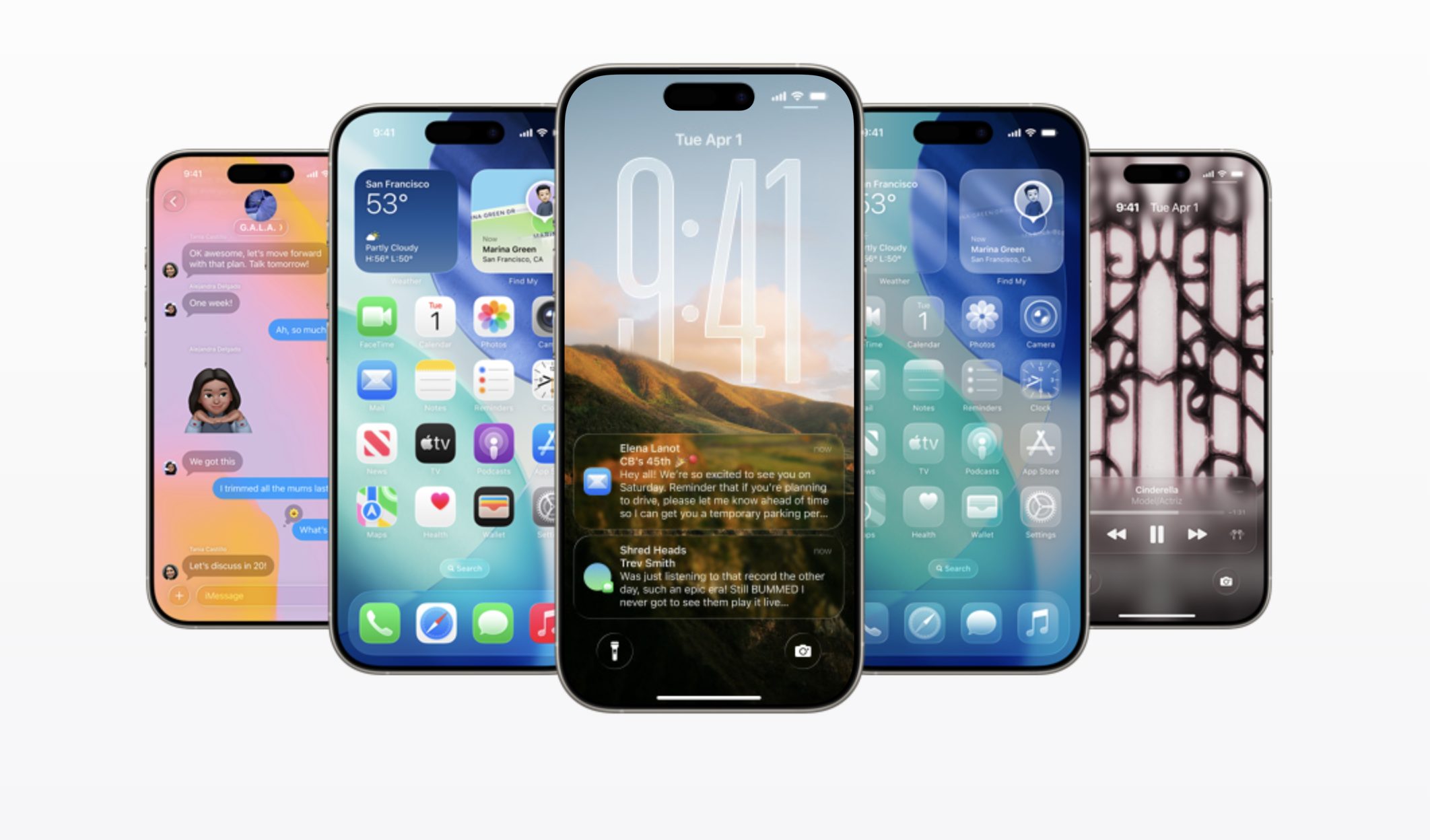;Resize,width=369;)

